苹果手机联系人怎么导出sim卡通讯录
苹果系统设计的限制,无法直接将iPhone内部的联系人批量导出到SIM卡,不过可以通过以下几种间接方法实现这一目标,具体步骤如下:
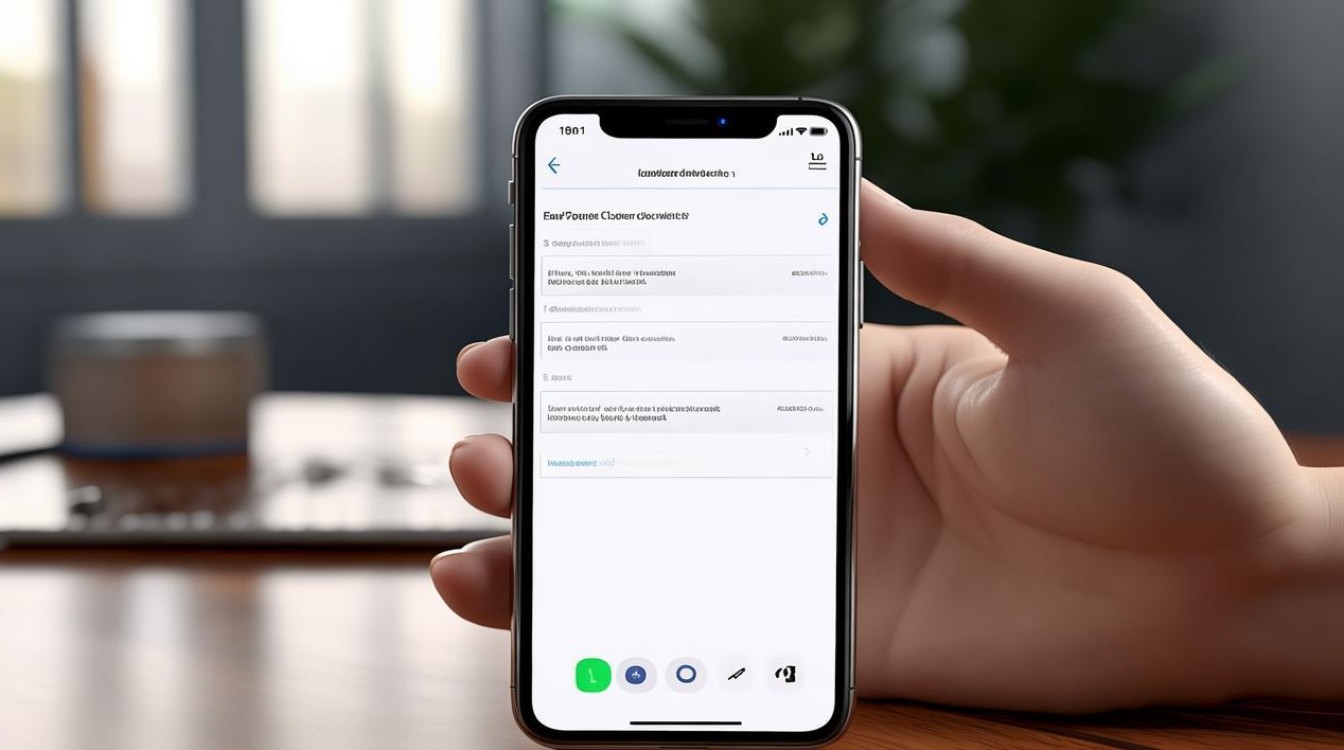
通过Coolmuster Mobile Transfer工具中转
- 准备工作:在电脑上安装并启动Coolmuster Mobile Transfer软件;使用数据线将iPhone和一部安卓手机同时连接到电脑,确保软件能识别两部设备;
- 传输联系人:在软件界面确认安卓设备为目标端(若未自动识别可手动点击“翻转”调整),选择“联系人”后点击“开始复制”,此时所有联系人会被完整迁移至安卓手机;
- 导出到SIM卡:将目标SIM卡插入该安卓机 → 打开其通讯录应用 → 进入设置菜单 → 选择“导出联系人”→“导出到SIM卡”,最后勾选需要保存的条目完成操作,此方法适合需要一次性转移全部联系人的场景。
借助Coolmuster iOS Assistant选择性导出
- 连接设备与预览数据:安装运行iOS Assistant并将iPhone通过USB线缆接入电脑,解锁手机并信任计算机连接;在左侧面板点击“联系人”,界面会显示所有存储于iPhone中的联络信息;
- 自定义导出格式:勾选特定联系人后点击“导出”,选择vCard、CSV或XML等常用格式保存至本地文件夹;
- 跨平台导入处理:将存有文件的SIM卡装入另一部安卓手机,通过该机的联系人应用执行“从USB存储导入”,随后再进行“导出到SIM卡”的操作,这种方式便于精准筛选需要备份的关键人脉资源。
利用iCloud云端同步
- 开启iCloud同步权限:进入iPhone设置→iCloud→开启“通讯录”开关,等待数据上传完成;
- 网页端下载备份:登录iCloud官网账户,打开“联系人”模块,点击齿轮图标选择“导出vCard”;
- 二次导入流程:把下载好的vCard文件拷贝到安卓设备的存储空间内,通过其自带的通讯录程序执行导入操作,最后将文件内容定向写入SIM卡,此方案适合长期规划数据管理的用户,但耗时相对较长。
电子邮件逐条转发
- 单条分享操作:打开iPhone通讯录→选定某个联系人→点击共享按钮→以附件形式发送给对方邮箱;
- 接收端处理:在安卓手机上查收邮件中的附件,下载后进入通讯录设置选择“导入vCard文件”;
- 最终归档步骤:成功导入手机后再次进入设置菜单,执行标准流程将指定条目写入SIM卡,该方法适用于仅需要转移少量重要联系人的情况。
以下是相关问答FAQs:
Q1: iPhone是否支持直接导出联系人到SIM卡?
A: 根据苹果公司的安全策略,官方不支持直接将联系人从iPhone导出到SIM卡,这是因为移动存储被认为是较不安全的方案,推荐使用iCloud或电脑备份作为替代,若确有需求,必须通过上述间接方法实现。
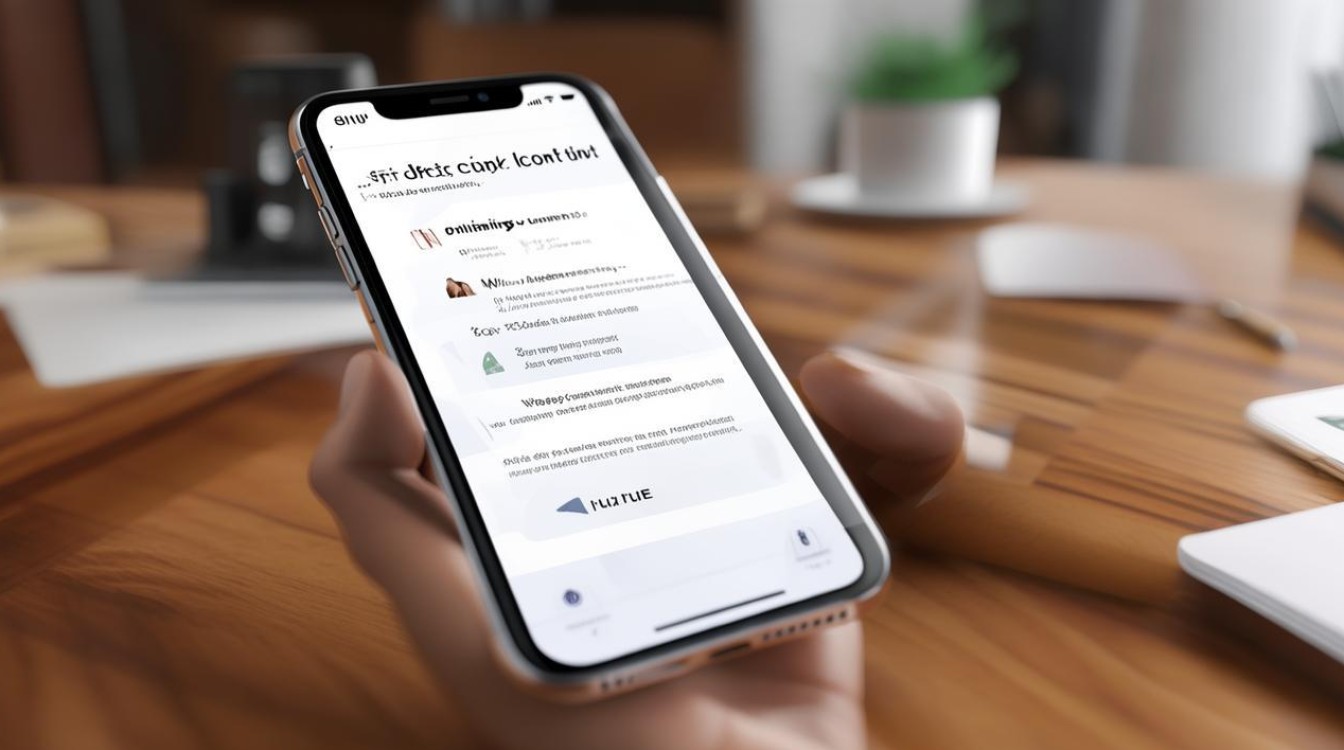
Q2: 为什么有时候SIM卡插入新手机后看不到之前保存的联系人?
A: 因为SIM卡容量有限且不同设备的读写兼容性存在差异,建议优先验证SIM卡是否有足够剩余空间,并检查目标设备是否正确启用了“导入SIM卡通讯录”功能(路径:设置→通讯录),部分运营商提供的定制SIM可能存在特殊限制,可尝试更换其他品牌
版权声明:本文由环云手机汇 - 聚焦全球新机与行业动态!发布,如需转载请注明出处。












 冀ICP备2021017634号-5
冀ICP备2021017634号-5
 冀公网安备13062802000102号
冀公网安备13062802000102号